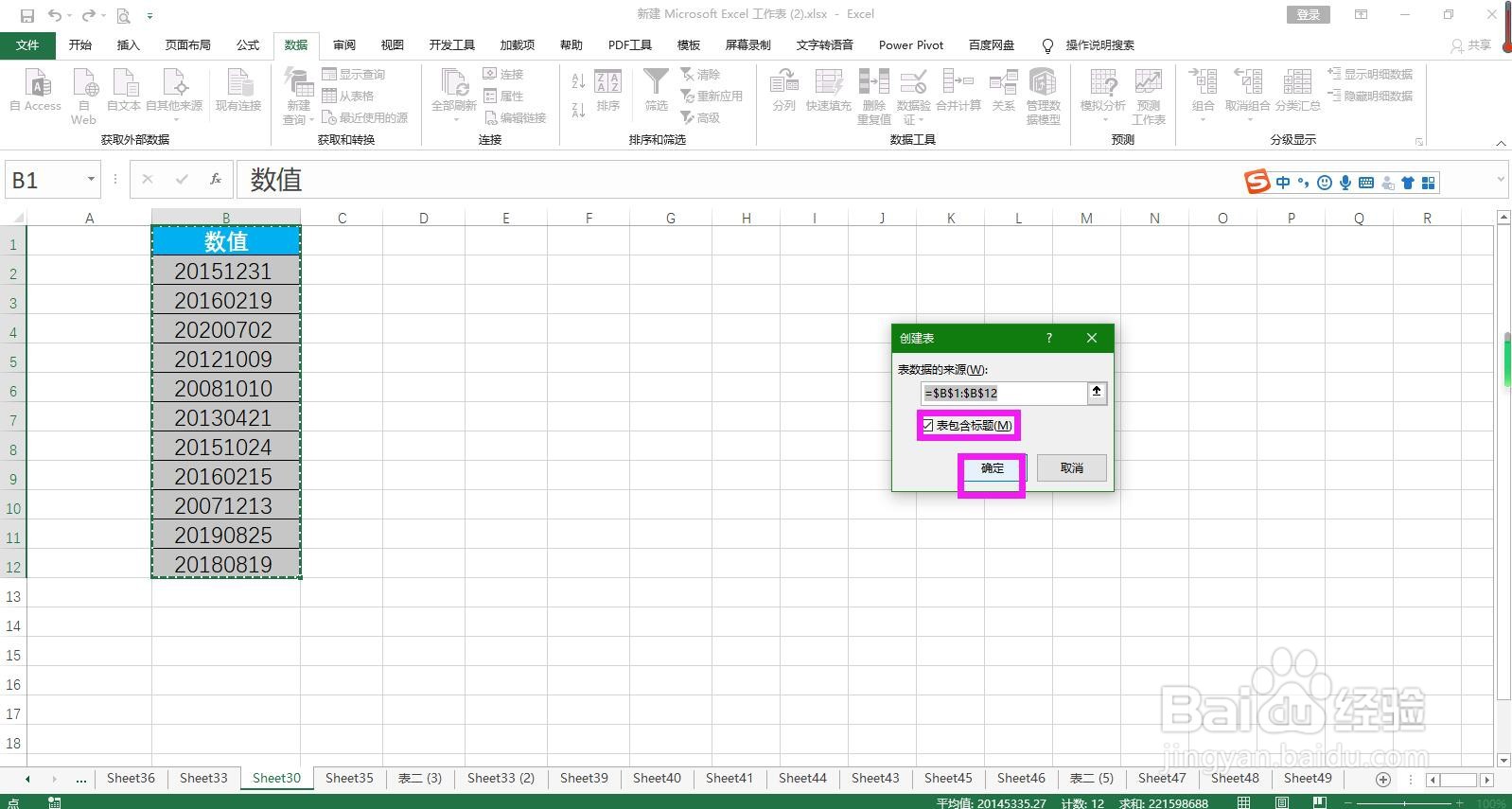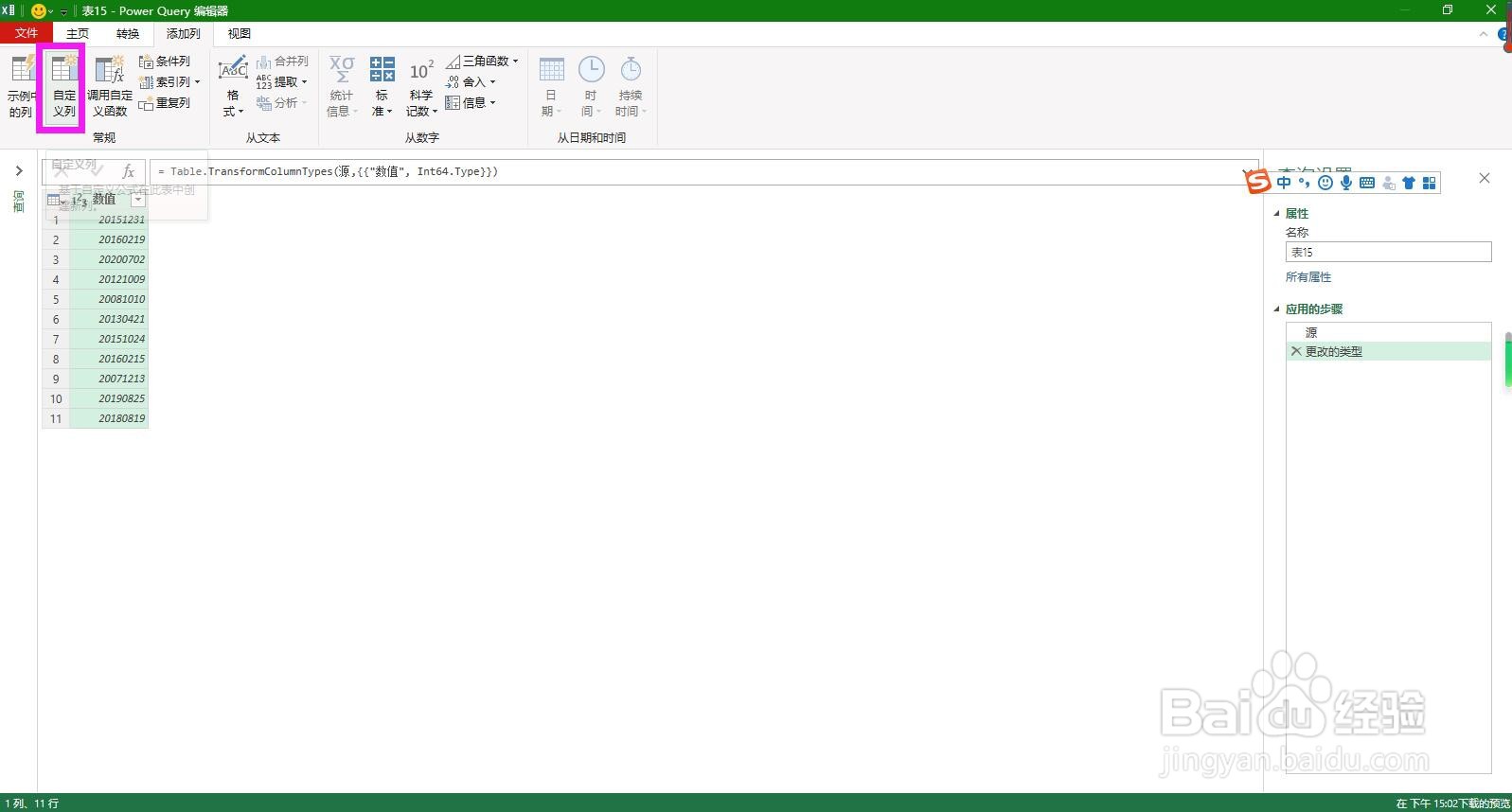1、选中表格,在数据菜单下的获取和转换命令组区域点击“从表格”。
2、在弹出的创建表对话框中勾选“表包含标题”,点击确定按钮,将表格加载到PowerQuery编辑器中。
3、在编辑器中点击上方菜单栏上的“添加列”。
4、在添加列菜单下的常规命令组区域点击“自定义列”。
5、在弹出的自定义列对话框中“新列名”的下面自定义输入名称作为列标题。
6、在自定义列公式下面输入Text.End(),然后在可用列下面双击列标将其引用到函数参数中,用英文输入法下的逗号分隔,后面输入要提取的个数,例如这里输入4,点击确定按钮,即可从右侧提取4个文本出来,注意函数中两个单词的首字母必须大写。